电脑打开不了页面,本文章教您电脑打开不了页面怎么办
Windows 7,中文名称视窗7,是由微软公司(Microsoft)开发的操作系统,内核版本号为Windows NT 6.1。Windows 7可供家庭及商业工作环境:笔记本电脑 、平板电脑 、多媒体中心等使用。和同为NT6成员的Windows Vista一脉相承,Windows 7继承了包括Aero风格等多项功能,并且在此基础上增添了些许功能。
我们在使用电脑上网查阅的时候经常会遇到网页打不开的情况,有时候明明网络连接的很好,就是怎么样都打不开,很多朋友都为此而苦恼过吧,这是怎么回事呢?通常由于电脑的DNS解析出现问题,所以才会导致网页打不开,下面,小编给大家分享电脑打不开网页的处理技巧了。
当我们使用电脑的过程中遇到一些自己无法解决的问题或电脑故障是难免的。有位用户在使用IE浏览器时,无法打开个别网站,但并不是所有网页都不能打开,也可以正常登录并使用QQ。对于这样的问题,下面,小编给大家介绍电脑打不开网页步骤了。
电脑打不开网页怎么办
第一步:清除DNS缓存
使用快捷键“Windows+R键”,在运行程序中输入“CMD”,再按Enter键进入系统命令输入框。

电脑图解详情-1
在新弹出的命令提示符窗口中输入“ipconfig /displaydns”,我们便可查看到系统之前使用过的DNS地址
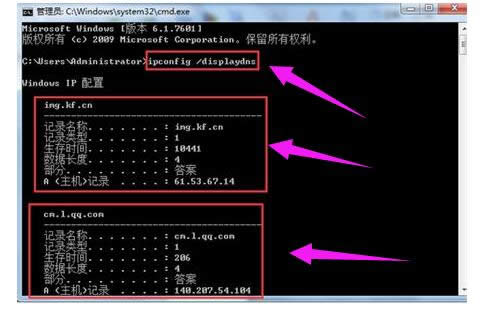
打不开网页图解详情-2
然后再输入命令“ipconfig /flushdns”。该命令的主要作用是清楚DNS解析缓存
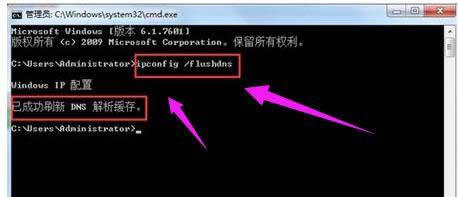
电脑网页打不开图解详情-3
成功刷新DNS解析缓存后,我们重新打开浏览器,打开网页看看是否能正常打开网页了。
第二步:手动设置DNS解析服务器
打开控制面板→查看网络状态和任务→更改适配器设置
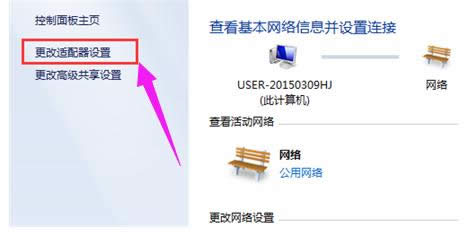
网页图解详情-4
找到网络连接→右键属性→进入本地连接属性设置页面
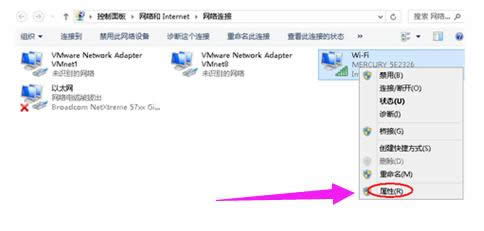
电脑网页打不开图解详情-5
在网络连接属性窗口中,找到 Internet协议版本4(TCP/IPv4),然后点击“属性”
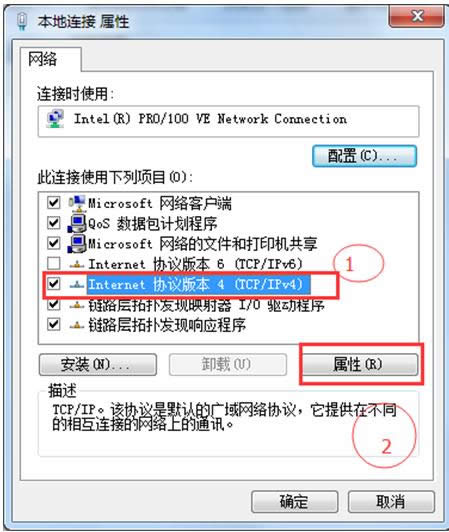
打不开网页图解详情-6
在Internet协议版本4(TCP/IPv4)的属性设置窗口中,我们选择“使用下面的DNS服务器地址”,并且在下面的DNS服务器地址栏中输入相应的DNS服务器地址,点击“确定”
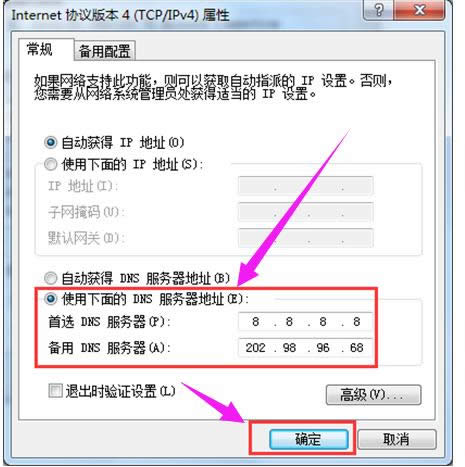
网页图解详情-7
以上就是电脑打不开网页的处理技巧了。
Windows 7简化了许多设计,如快速最大化,窗口半屏显示,跳转列表(Jump List),系统故障快速修复等。Windows 7将会让搜索和使用信息更加简单,包括本地、网络和互联网搜索功能,直观的用户体验将更加高级,还会整合自动化应用程序提交和交叉程序数据透明性。
……